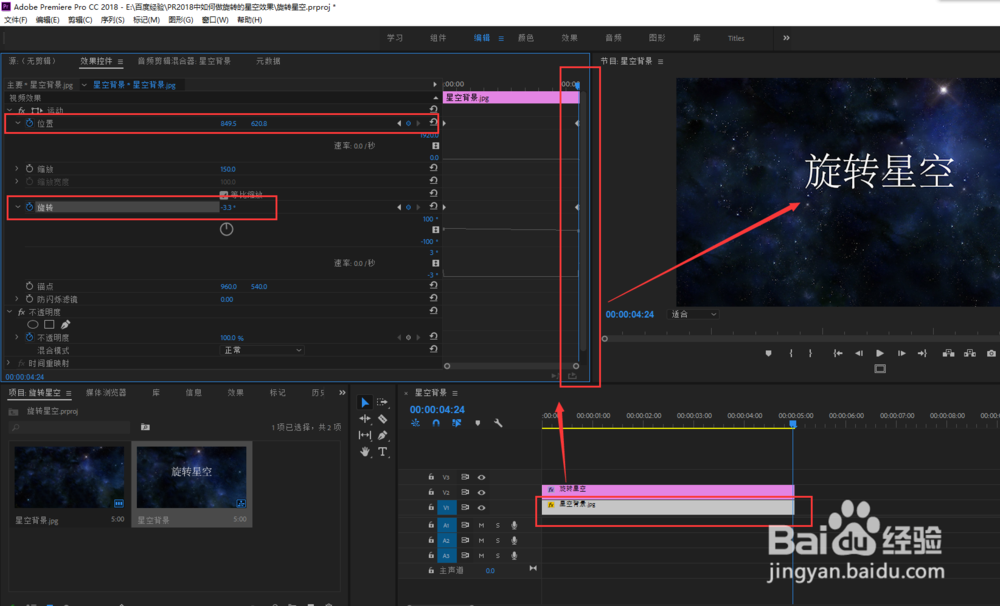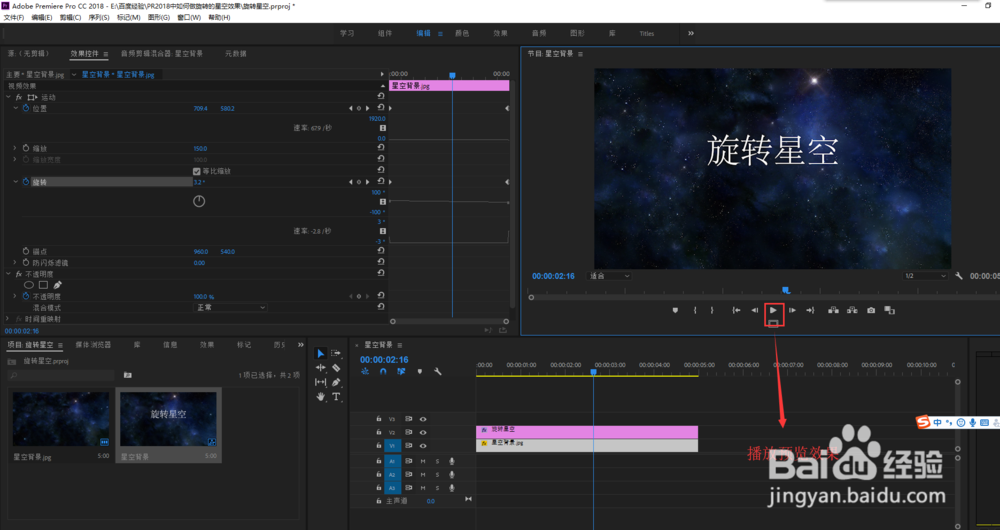1、启动打开PR2018软件,选择并单击新建项目,然后在新建的项目窗口中设置PR剪辑项目的名称与保存位置,其他设置可以保持默认,点击确定进行创建。
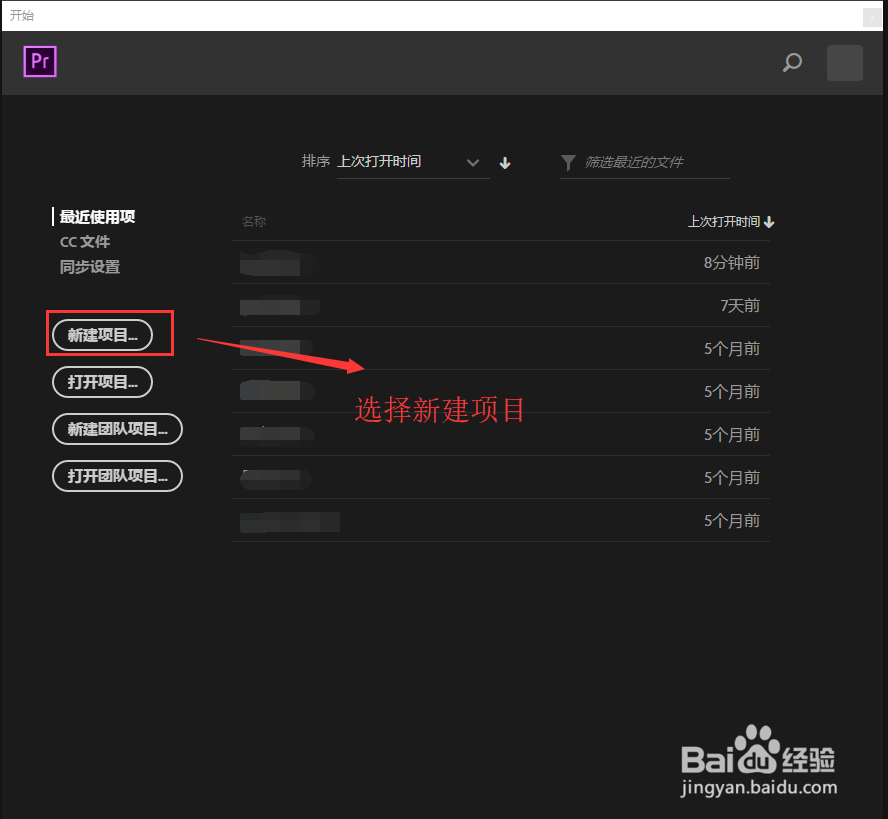
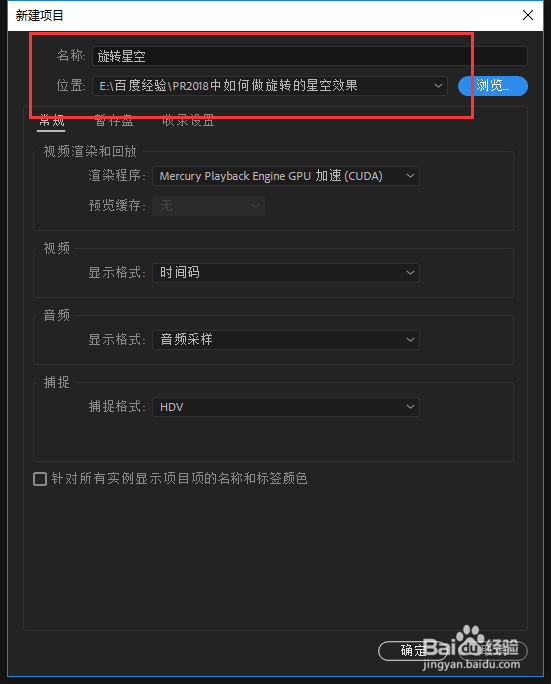
2、在文件菜单中执行导入命令,弹出素材导入窗口,在导入窗口中选择我们提前找好的星空背景图片素材,将其选中,单击打开在PR中进行打开。
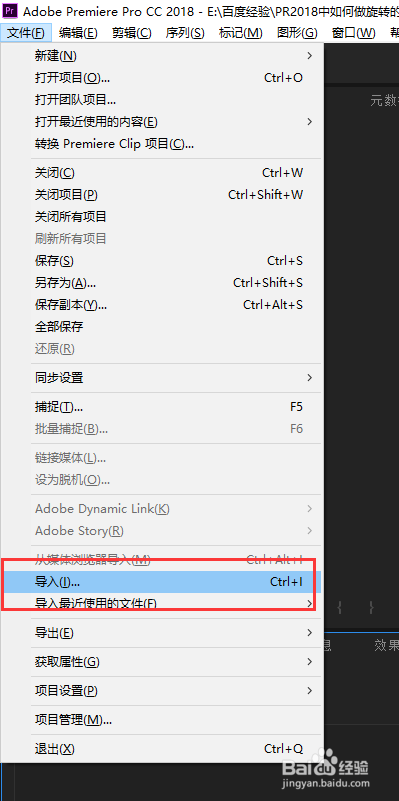

3、在PR2018项目管理窗口中,选择导入的星空背景图片素材,将其拖入到时间轴窗口中并单击鼠标左键,根据星空图片素材创建一个剪辑序列。
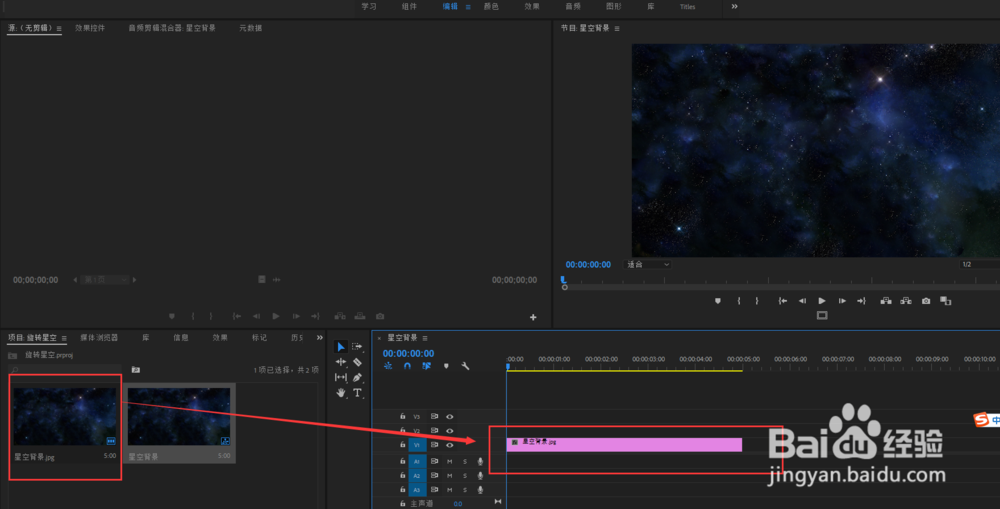
4、为了更加突出后面的旋转的星空的效果,我们用文本工具,在画面中间位置输入几个文本,并在效果控件中调整文本属性,这个静止的文本是为了突出后面的星空旋转的效果的,使得旋转的效果更加明显。

5、选中视频轨道1上的星空背景图片,打开效果控件窗口,在位置与旋转开始的时候都打入一个关键帧,并设置开始的位置为550*534;开始的旋转角度为10.5度。并设置缩放的数值为150%。
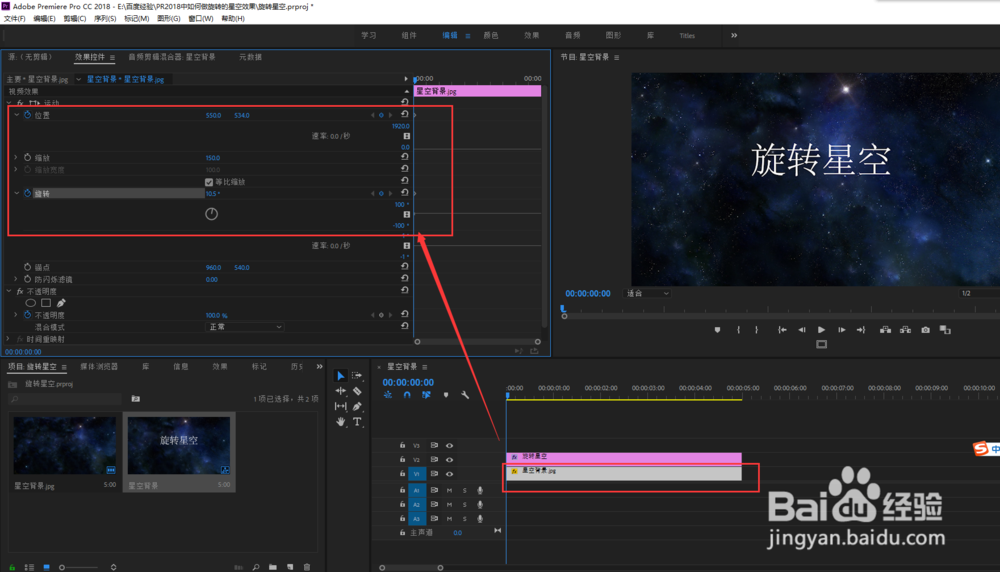
6、将时间轴拉到图片的最后,在效果控件中更改位置信息为849.5*620.8,在更改旋转的角度数值为-3.3度。最后点击播放按钮预览播放动画效果,这样我们就在PR2018中利用一张星空图片做成了一个旋转的星空效果出来了。